Khi bạn cài đặt ứng dụng trên hệ điều hành Windows, nơi default Thiết lập họ là trong thư mục Program Files từ phân vùng sissợ hãi (các phân vùng được cài đặt và hệ thống Windows). Theo mặc định, các đường dẫn đến thư mục mà ứng dụng được cài đặt C:\Tệp chương trìnhs phiên bản Windows 32-bit, Và C: \ Program Files si C: \ Program Files (x86) phiên bản Windows 64-bit (Trong đó C: \ nó là phân vùng hệ thống).
Nếu vì lý do gì (hữu thể phổ biến nhất thiếu không gian phân vùng hệ thống) bạn muốn thay đổi địa điểm default để cài đặt các ứng dụng trong Windows (Ví dụ, C: \ Program Files in D:\Tệp chương trình), Bạn có thể làm như vậy bằng cách làm theo hướng dẫn dưới đây.
Cách chúng tôi thay đổi vị trí default của thư mục Program Files trong Windows?
- mở Registry Editor (Loại regedit in chạy và cung cấp cho Enter)
- hướng đến các khóa HKEY_LOCAL_MACHINE \ SOFTWARE \ Microsoft \Windows\ CurrentVersion
- phụ Phiên bản hiện tạiTrong cửa sổ bên phải, xác định các chuỗi đầu vào ProgramFilesDir (Và ProgramFilesDir (x86) nếu bạn sử dụng một phiên bản Windows trên KHÔNG BAO GIỜ)
- bấm đúp vào mục nhập đó (hoặc bấm chuột phải> Sửa đổi) Và thay đổi giá trị của C: \ Program Files (Thay thế các thư C cu ký tự ổ đĩa hệ thống nếu có) D:\Tệp chương trình ví dụ (nơi D: \ là phân vùng bạn muốn cài đặt default ứng dụng từ bây giờ)
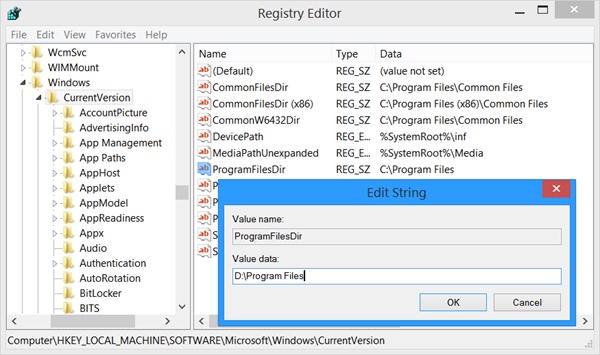
Và sẵn sàng. Thư mục default cài đặt các ứng dụng trong Windows bây giờ sẽ là D:\Program Files (và D:\Program Files (x86) cho Windows 64-bit).
Lưu ý: Microsoft không khuyến nghị chuyển địa điểm default để cài đặt các ứng dụng trong Windows, bởi vì người dùng có thể gặp sự cố với một số chương trình của Microsoft hoặc updatephần mềm hoặc hệ thống.
STEALTH SETTINGS - Cách thay đổi ứng dụng default installvị trí ation ở Windows
Chào buổi chiều,
maaf mau tanya kak, saya udah lakukan hal tersebut pada Windows 7 64 bit cuối cùng, sau khi khởi động lại, install phần mềm kembali cho máy in epson L3210 ikuti langkah" installnya namun langkah tiếp theo thêm thông tin disk đầy đủ bualah sudah kebaca ke drive D, tapi kok masih kebaca yg di drive C Full, apakah ada opsi cara lainnya ubah relokasi ke drive D ?
Mohon bantanunya, Terima kasih